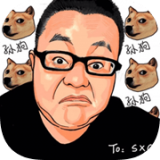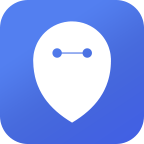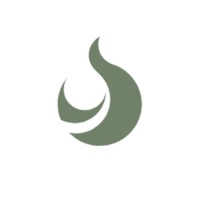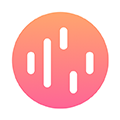如何隐藏win11搜索结果
在使用win11系统时,有时我们可能希望隐藏搜索结果,以获得更简洁的界面或者保护一些隐私信息。以下为你介绍几种隐藏win11搜索结果的方法。
方法一:通过任务栏设置
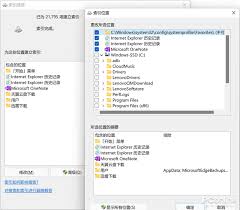
1. 右键点击任务栏空白处,选择“任务栏设置”。
2. 在打开的设置窗口中,找到“搜索”选项。
3. 将“在任务栏中显示搜索框”开关关闭,此时搜索框会从任务栏消失,搜索结果自然也就不会显示了。
方法二:利用组策略编辑器(适用于专业版/企业版)
1. 按下“win+r”组合键,打开“运行”对话框,输入“gpedit.msc”并回车,打开组策略编辑器。
2. 在左侧依次展开“用户配置”>“管理模板”>“windows组件”>“搜索”。
3. 在右侧找到“隐藏搜索框”策略,双击打开。
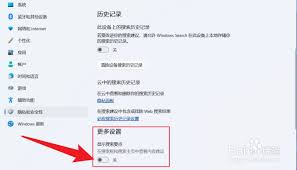
4. 选择“已启用”,然后点击“确定”保存设置。这样搜索框就会被隐藏,搜索结果也不会再出现。
方法三:修改注册表(需谨慎操作)

1. 按下“win+r”组合键,输入“regedit”并回车,打开注册表编辑器。
2. 导航到“hkey_current_user⁄software⁄microsoft⁄windows⁄currentversion⁄search”。
3. 在右侧找到“searchboxtaskbarmode”,双击它。
4. 将数值数据改为“0”(表示隐藏搜索框)或“1”(表示显示搜索框),根据你的需求进行设置。修改完成后关闭注册表编辑器。
方法四:使用第三方工具
有一些第三方系统优化工具也提供了隐藏搜索结果的功能。例如,dism++等工具,在其界面中找到相关的系统设置选项,按照提示操作即可实现对搜索结果显示的控制。
通过以上多种方法,你可以根据自己的系统版本和需求,选择合适的方式来隐藏win11的搜索结果,让系统界面更加符合你的使用习惯和隐私要求。在进行任何修改操作前,建议先备份重要数据,以免出现意外情况。